
Inhaltsverzeichnis:
- Autor John Day [email protected].
- Public 2024-01-30 07:18.
- Zuletzt bearbeitet 2025-01-23 12:52.

Dieses anweisbare zeigt Ihnen, wie Sie LOCKER bauen, ein Raspberry Pi-basiertes, RFID- und tastaturbetriebenes Anwesenheitssystem. Das Konzept ist einfach, scannen Sie, um die Tür zu entriegeln. Falls Sie Ihre Karte vergessen, können Sie über die Tastatur Ihren 4-stelligen Passcode eingeben, der für jeden Benutzer einzigartig ist.
Wenn Sie die IP - die auf dem Gerät beim Einschalten angezeigt wird - in Ihren Browser eingeben, öffnet sich die Website. Sie können sehen, ob die Tür geöffnet oder geschlossen ist, wer alle Personen waren, die die Tür geöffnet und geschlossen haben und die Benutzer. Wenn Sie das Master-Passwort eingeben, erhalten Sie eine Nummer, die Sie im Registrierungsformular auf der Website ausfüllen müssen. Dadurch wird ein neuer Benutzer zum System hinzugefügt und diesem Benutzer ein einzigartiges 4-stelliges Passwort zugewiesen.
Dieses Projekt wurde von Jonas De Meyer @ Howest Kortrijk, 1MCT (Medien- und Kommunikationstechnologie) erstellt.
Schritt 1: Materialien
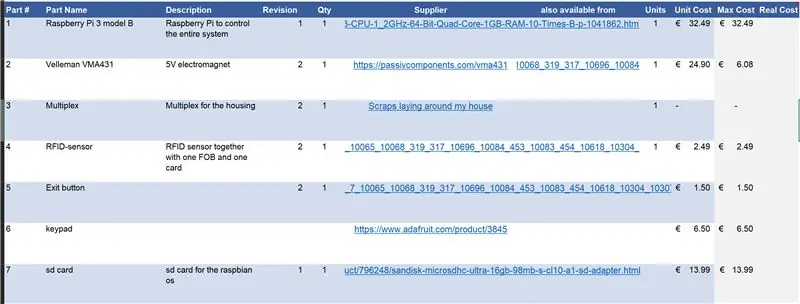
Dies ist alles, was ich gekauft habe, um dieses Projekt zu erstellen. Es ist ein relativ billiges Projekt, ich habe versucht, es so nachbaubar wie möglich zu machen. Das Gehäuse habe ich aus Multiplex und einigen Schrottstücken gemacht, die ich herumgelegt hatte.
Es ist völlig in Ordnung, Ihre Teile bei AliExpress zu bestellen, wenn Sie die Zeit und Geduld dafür haben, da die Lieferung eine Weile dauern kann, aber es ist eine gute Möglichkeit, alles kostengünstig zu halten.
Schaltkreis:
- Raspberry Pi 3B+
- SC-Karte 16 GB (mindestens)
- MFRC RFID-Lesegerät
- 4x3 Nummernblock
- LCD 16x2 I2C
- Buchse zu Buchse Überbrückungsdrähte
- TIP 122 Transistor
- 2x470 Ohm Widerstände
- Velleman VMA431 Elektromagnet
Fall:
- Schrauben
- Multiplex
- Heißkleber
- die Geduld:)
Schritt 2: Verbindungen
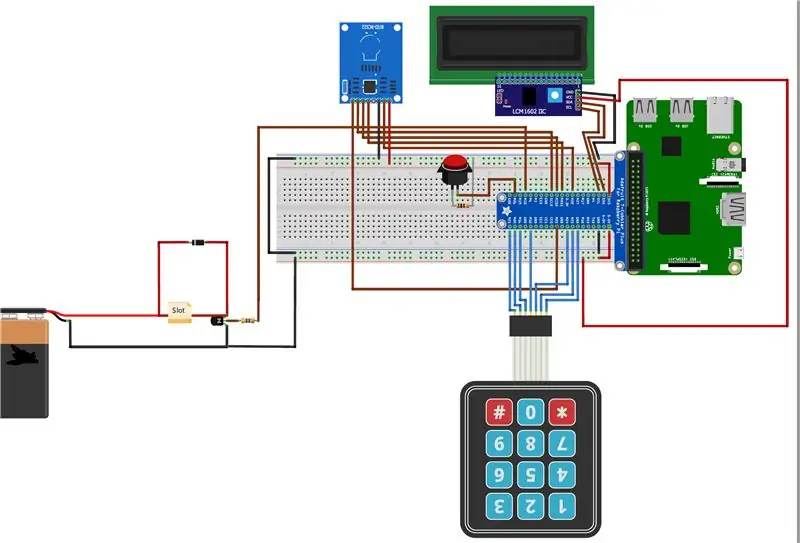
Schließen Sie die Drähte wie oben an. Sie können einen Stromkreis in der Fritzing-Datei sehen. Es ist nicht so kompliziert zu verstehen, wenn Sie ein Grundwissen über Transistoren haben.
Schritt 3: Der Code
Sie finden den gesamten Quellcode mit der gesamten Dokumentation zur Verwendung auf meinem GitHub
Schritt 4: Der Fall
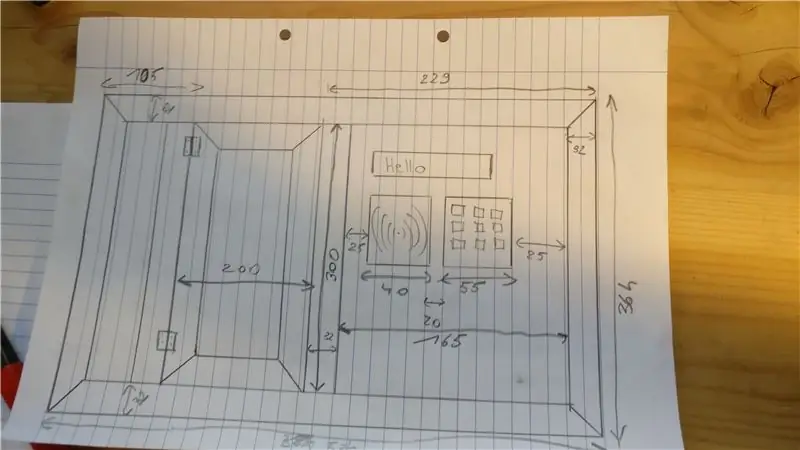
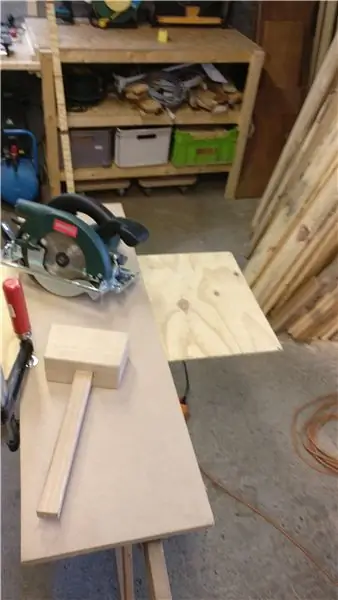


Zuerst machen wir eine Skizze, wie der Fall aussehen soll.
Dann habe ich etwas Multiplex als "Schicht" für die Möchtegern-Tür geschnitten.
Stellen Sie sicher, dass Sie die Größen Ihrer Komponenten messen, damit alles hineinpasst.
Der Fall kann tatsächlich sein, was Sie wollen. Ich habe zufällig eine Tür ausgewählt, aber du kannst ein paar schönere Dinge machen, wenn du ein bisschen kreativ bist
Empfohlen:
Erste Schritte mit Amara: 7 Schritte

Erste Schritte mit Amara: Amara ist ein kostenloser Untertitel-Editor, mit dem Sie ganz einfach Untertitel zu Videos hinzufügen können – vom Unterricht bis zum persönlichen Gebrauch. Diese Anweisungen helfen Ihnen, ein Amara-Konto einzurichten, damit Sie schnell und einfach Untertitel hinzufügen können
Erste Schritte mit der Heimautomatisierung: Home Assistant installieren: 3 Schritte

Erste Schritte mit der Hausautomation: Home Assistant installieren: Wir starten jetzt die Hausautomationsserie, in der wir ein Smart Home erstellen, das es uns ermöglicht, Dinge wie Licht, Lautsprecher, Sensoren usw. über einen zentralen Hub zusammen mit einem Sprachassistent. In diesem Beitrag erfahren Sie, wie Sie in
Erste Schritte mit dem SkiiiD-Editor: 11 Schritte

Erste Schritte mit dem SkiiiD-Editor: skiiiD-Editor, Entwicklungsboard-Firmware IDEskiiiD-Editor basiert auf skiiiD (Firmware Development Engine). Jetzt ist es mit Arduino UNO, MEGA und NANO mit 70+ Komponenten kompatibel.BetriebssystemmacOS / WindowsInstallierenBesuchen Sie die Website https:
Erste Schritte mit Python: 7 Schritte (mit Bildern)

Erste Schritte mit Python: Programmieren ist großartig! Es ist kreativ, macht Spaß und gibt Ihrem Gehirn ein mentales Training. Viele von uns wollen etwas über Programmieren lernen, aber überzeugen sich selbst davon, dass wir es nicht können. Vielleicht hat es zu viel Mathematik, vielleicht der Jargon, der erschreckend herumgeworfen wird
Raspbian in Raspberry Pi 3 B ohne HDMI installieren - Erste Schritte mit Raspberry Pi 3B - Einrichten Ihres Raspberry Pi 3: 6 Schritte

Raspbian in Raspberry Pi 3 B ohne HDMI installieren | Erste Schritte mit Raspberry Pi 3B | Einrichten Ihres Raspberry Pi 3: Wie einige von Ihnen wissen, sind Raspberry Pi-Computer ziemlich großartig und Sie können den gesamten Computer nur auf einer einzigen winzigen Platine bekommen. Das Raspberry Pi 3 Model B verfügt über einen Quad-Core 64-Bit ARM Cortex A53 mit 1,2 GHz getaktet. Damit ist der Pi 3 ungefähr 50
